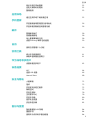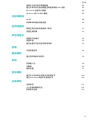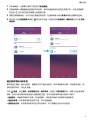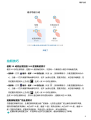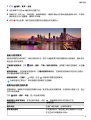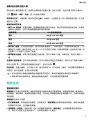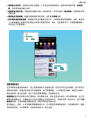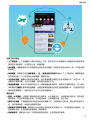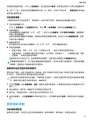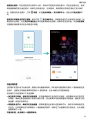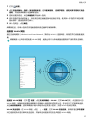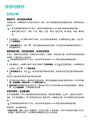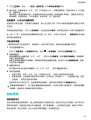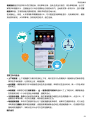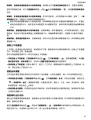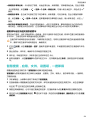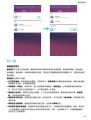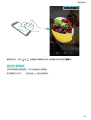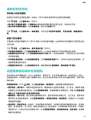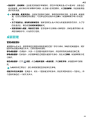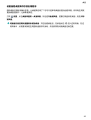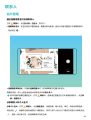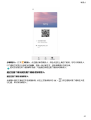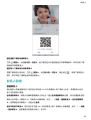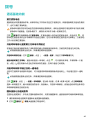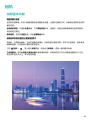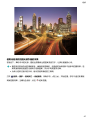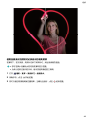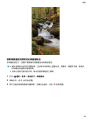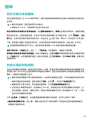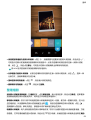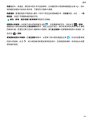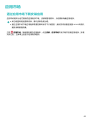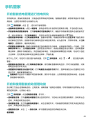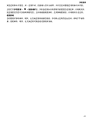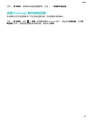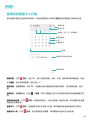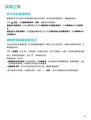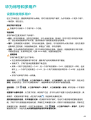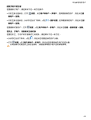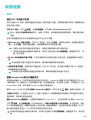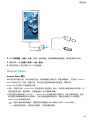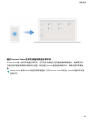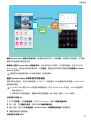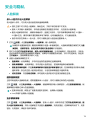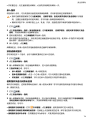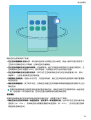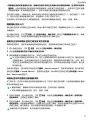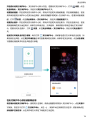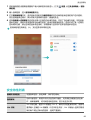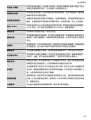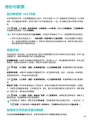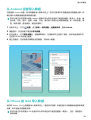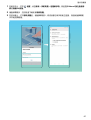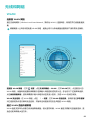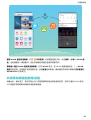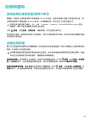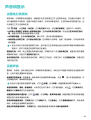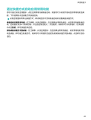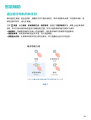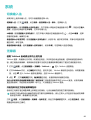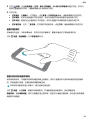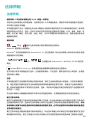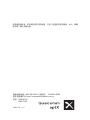用户指南

同步云端与本地图库 52
自定义精彩时刻相册 52
整理相册 53
应用市场
通过应用市场下载安装应用 55
手机管家
开启智能省电管理进行省电优化 56
开启和使用智能启动管理功能 56
邮件
管理邮件帐户
58
创建智能群组 58
导入重要事项到日历 58
设置 Exchange 邮件自动回复 59
日历
使用日历管理个人行程
60
实用工具
统计手机使用情况
61
录制声音保留语音笔记 61
华为帐号和多用户
设置和使用多用户
62
设备连接
NFC
64
连接 USB 设备 66
Huawei Share 68
安全与隐私
人脸解锁
72
指纹 73
开启或关闭定位服务 75
隐私空间 75
开启应用锁 78
支付保护中心 78
开启手机盾 80
更多安全设置 81
安全特性列表 82
备份与重置
备份数据到
USB 存储 84
重置手机 84
使用华为手机助手备份数据 84
目 录
ii

使用华为手机助手恢复数据 85
通过共享文件夹备份数据至电脑或家庭 NAS 设备 85
从 Android 设备导入数据 86
从 iPhone 或 iPad 导入数据 86
无线和网络
WLAN 88
共享移动网络给其他设备 89
应用和通知
使用应用分身同时登录两个帐号
91
设置应用权限 91
声音和显示
设置免打扰模式
92
设置声音 92
通过快捷方式启动应用常用功能 93
存储
开启清理空间
94
智能辅助
通过悬浮导航玩转手机
95
系统
切换输入法
96
无障碍 96
通用设置 97
系统更新
通过华为手机助手升级手机系统版本
100
通过 eRecovery 恢复手机系统版本 100
法律声明
法律声明
101
个人信息和数据安全 102
获取更多信息 103
目 录
iii

精彩功能
玩机精选
录入人脸并开启人脸解锁
将人脸录入手机,可以用人脸代替密码快速解锁屏幕。
l 仅机主用户可以开启人脸解锁,隐私空间、子用户和访客用户不支持。
l 连续 3 天未输入锁屏密码、手机被远程锁定或者重启手机时,无法使用人脸解锁。
l 使用人脸解锁手机时,请保持睁眼状态,面部正对手机,与手机屏幕距离保持在 20 厘米 ~
50 厘米左右。请您尽量不要在黑暗环境下解锁,也尽量避免阳光、灯光直射面部。
l 目前手机仅支持录入一张人脸,您可以删除当前人脸信息后重新录入。
1 打开 设置。点击安全和隐私 > 人脸解锁,输入锁屏密码。
如果您未设置锁屏密码,请按照屏幕提示设置一种锁屏密码。人脸解锁需要在解锁方式为图
案密码、 位数字密码、自定义数字密码或混合密码时才能使用。
2 您可以勾选打开抬起亮屏功能,提升人脸识别解锁体验,当手机熄屏时,您抬起手机,手机会
自动亮屏并识别您的面部数据完成解锁。如果您不需要使用此功能,可以不勾选此项。然后点
击开始录入,按照屏幕提示录入人脸。
3 设置人脸解锁屏幕的方式:
l 直接解锁:点亮屏幕后,手机识别出您的面部特征后解锁屏幕。
l 滑动屏幕解锁:点亮屏幕后,手机识别人脸成功后,在锁屏界面滑动解锁屏幕。
l 智能显示锁屏通知:开启滑动屏幕解锁和智能显示锁屏通知功能,在锁屏界面手机默认隐藏
通知详情,仅当机主的人脸识别成功后,才会在锁屏界面显示通知详情。
l 访问应用锁:开启访问应用锁,即可使用人脸识别访问应用及被锁定应用。
抬手解锁屏幕
打开 设置,点击安全和隐私 > 人脸解锁,在录入人脸时,如果您勾选了打开抬起亮屏功能,提
升人脸识别解锁体验,并将人脸解锁方式设置为直接解锁。完成设置后,在屏幕熄灭状态下,无需
密码、无需指纹,拿起手机即可解锁。
如果您在录入人脸时,未勾选打开抬起亮屏功能,提升人脸识别解锁体验,您可以打开 设置,
点击安全和隐私 > 人脸解锁,将人脸解锁方式设置为直接解锁,然后打开 设置,点击智能辅助
> 手势控制 > 拿起手机,选择抬起亮屏。
智慧搜索,应用、文件、设置项,一搜即得
想要快速查找应用和文件?智慧搜索为您解决查找的烦恼。
智慧搜索为您提供搜索历史记录和分类搜索,设置项、文件、联系人、备忘录等内容,一搜即得,
方便而快捷。
1

1 手机解锁后,从屏幕中部向下滑动打开智慧搜索。
2 在搜索框输入想要搜索的应用或文件名称,即可快速查找到对应的应用或文件,点击应用尾部
对应的 还可定位应用在屏幕上的具体位置。
3 预置应用误删除后,也可以通过搜索应用名称,在搜索列表中点击恢复来恢复已删除的应用。
4 您还可以点击智慧搜索界面的 进行如下设置:开启或关闭应用建议、搜索历史也可以查看搜
索结果。
通过悬浮导航玩转手机
每次返回主桌面、退出应用时,都要在手机下面找导航栏,单手来回移动太累?开启悬浮导航,帮
您轻松操作手机,省力又快捷。
打开 设置,点击系统 > 系统导航方式 > 悬浮导航,然后打开悬浮导航开关,屏幕上会出现悬浮
导航,您可以拖动悬浮导航至您习惯使用的位置。您可以使用悬浮导航完成如下操作:
l 返回操作:轻触悬浮导航可实现一次返回操作,双击悬浮导航可实现两次返回操作。
l 返回主屏幕:长按悬浮导航后松开手指,可以返回桌面。
l 查看后台任务:长按悬浮导航并向左或向右滑动,可以查看后台运行中的任务。
精彩功能
2

拍照技巧
使用 3D 动态全景拍摄 360 度视角的照片
使用 3D 动态全景功能,拍摄 360 度视角的照片,欣赏同一个景物或人物的不同角度的美。
l 拍物体:打开 相机 > 更多 > 3D 动态全景。长按 ,按照屏幕提示,以要拍摄的物体为中
心,沿着一个方向缓慢平稳地移动手机,松开 停止拍摄。拍摄完成后,点击相机缩略图,在
您拍摄完成的照片上方点击
3D
,生成一张 3D 动态全景照片。
l 拍景物:打开 相机 > 更多 > 3D 动态全景。长按 ,按照屏幕提示,以要拍摄的景物为中
心,沿着一个方向缓慢平稳地移动手机,松开 停止拍摄。拍摄完成后,点击相机缩略图,在
您拍摄完成的照片上方点击
3D
,生成一张 3D 动态全景照片。
生成 3D 动态全景照片后,您可以通过倾斜手机或拖动照片,查看照片的 3D 效果。
拍摄视角更宽广的全景照片
与普通拍照模式相比,全景拍照拥有更为宽广的视角,让您拍出更宽广的山海河流和城市风景。
相机将双眼的有效视角(大约水平 90 度,垂直 70 度)或余光视角(大约水平 180 度,垂直 90
度)范围内的景物,拍摄成多组画面,并组合在一张图片中,即为全景照片。
拍摄时请远离拍摄主体,并选择较为空旷的拍摄区域,避免背景颜色过于单调。
精彩功能
3

1 打开 相机 > 更多 > 全景。
2 点击屏幕下方的 确定照片拍摄方向。
3 持稳手机,点击 ,开始拍摄。按照屏幕提示,缓慢平稳地水平移动或垂直移动手机,并保持
辅助箭头与中心线重叠,确保手机平稳。
4 点击
停止拍摄,相机自动将拍摄的多组画面合成全景照片。
自定义拍照模式
相机的预置的功能玩腻了,想尝试新的玩法?您可以根据需要下载或删除部分拍照模式,满足您日
常生活中的不同需求。
下载更多拍照模式:打开
相机 > 更多 > 下载 > 相机应用市场。选择要下载的拍照模式,点击添
加。
更新拍照模式:当拍照模式有更新时,在相机应用市场界面,可更新的拍照模式将显示红色圆点,
您可根据屏幕提示进行更新。
删除拍照模式:在更多 > 界面,点击 可删除不需要的拍照模式。
为保证相机正常运行,系统预置的拍照模式无法删除。
使用专业相机拍摄风景
拍摄风景时,想避免平淡固定的取景和光线?使用专业相机拍摄风景,让您的照片更富个性,拍出
与众不同的美景。
打开 相机 > 更多 > 专业,进入专业模式界面。
根据拍摄主体调节测光:在专业模式界面,点击
,根据需要选择不同的测光方式。
测光方式
适用场景
矩阵测光 拍摄广阔的海景、山景等风景照
中央重点测光 中央重点测光:被拍摄主体在画面的中心位置,
并且主体与背景差异比较大
精彩功能
4

测光方式 适用场景
点测光 画面中有需要突出的主体且主体较小,比如花朵、
树木等
根据环境调节亮度:
l 调节 ISO 感光度:在专业模式界面,点击 ,然后横向滑动 ISO 表,根据需要进行调整。
为了避免画面出现过多噪点,建议 ISO 感光度保持在 400 以下,白天可选择 100~200 左右较
为合适,夜景根据您所处环境可选择400以上。
l 调节快门速度:在专业模式界面,点击 (快门速度),然后滑动快门速度表,将选中的快门
速度数字置于横轴中心。
拍摄静止的风景(如山景等)时,建议您选择 1/80 ~1/125 左右的快门速度;拍摄运动的风景
(如海浪等),建议您选择较快的快门速度并配合三脚架进行拍摄。
l 调节曝光补偿值:在专业模式界面,点击
&7
,然后滑动 EV 数值表,将选中的 EV 数值置于横轴
中心。
调节照片色彩基调:在专业模式界面,点击
"8#
,然后滑动 AWB 数值表,将选中的白平衡模式置
于横轴中心。
l 在日光下拍摄时,您可以选择 ;在阴天或较阴暗的环境下,您可以选择 。
l 选择
,可以改变照片的色温。例如,当您想呈现出偏暖调,比较温馨、怀旧的照片基调
时,可以使用较高的 K 值;想呈现出偏冷调,比较沉静、未来感的照片基调时,可以使用较
低的 K 值。
根据拍摄主体调节对焦:在专业模式界面,点击
"'
,然后滑动 AF 数值表,将选中的对焦模式置
于横轴中心。
对焦模式
适用场景
AF-S 模式 拍摄静止的风景(如山景等)
AF-C 模式 拍摄移动的风景时(如流水、海边等)
MF 模式 拍摄某一处突出的景物(如花朵特写等)
拍摄时保持设备平衡:在专业相机界面点击 ,然后打开水平仪开关。开启本功能后,专业相机
拍照界面将出现水平辅助线。当虚线与实线重合时,表明相机已与水平线平行。
保存 RAW 格式照片:在专业相机界面点击 > 分辨率,然后打开 RAW 格式开关。开启本功能
后,使用专业模式拍照将同时保存一张 RAW 格式和一张普通 JPG 格式的照片。
l
专业相机部分参数会随着其他参数的调节而变化,建议您根据实际情况进行参数调节。
l 参数调节建议仅供参考,请根据实际情况调节,以达到理想的拍摄效果。
精彩功能
5

使用专业相机拍摄人像
想让您的人像拍摄更个性?使用专业相机模式拍摄人像,自定义光影,拍出只属于您的人像大片。
打开 相机 > 更多 > 专业,进入专业模式界面。
调节测光方式:人像拍摄,建议您选择 或 模式,让拍摄主体(如人物的脸部位置)位于画
面的中心位置。
根据环境调节亮度
l 调节 ISO 感光度:拍摄人像时,需要避免画面出现过多噪点,建议您选择较低的感光度。如果光
线情况比较复杂,也可以根据需要调整不同的感光度。
适用环境
ISO 感光度建议值
室外 ISO为 100~200 左右
室内 ISO为 400 左右
夜景 ISO为 400~800 左右
l 调节快门速度:当光线较昏暗时,建议您选择慢速快门;光线充足时,可使用较高速的快门。拍
摄静止的人像时,建议您采用 1/80 至 1/125 左右的快门速度。如果您想拍摄一些运动的人像,则
应选择 1/125 甚至以上的快门速度。
l 调节曝光补偿值:如果人物及背景的光线过暗,您可以调高 EV 值;如果过亮,则可以调低 EV
值。
改变照片色彩基调:在不同的光照情况,您可以选择不同的白平衡模式。如在日光下拍摄人像时,
您可以选择 ;在阴天或较阴暗的环境下,您可以选择 。
突出对焦:拍摄人像时,为了突出人物,建议您采用 MF(手动对焦)模式,点击屏幕内需要突出
的部位(如人物面部)后进行对焦拍摄。
l 专业相机部分参数会随着其他参数的调节而变化,建议您根据实际情况进行参数调节。
l 参数调节建议仅供参考,请根据实际情况调节,以达到理想的拍摄效果。
智慧生活
智能助手简介
智能助手位于最左边的屏幕,根据您的使用习惯和场景进行智能推荐,集合智慧搜索、服务直达、
运动数据、稍后阅读、新闻等快捷显示页面,并自动生成情景智能的各项提醒卡片,方便您快速浏
览和使用。
智能助手支持如下功能:
l 打开智慧搜索:想快速查找设置项、应用和文件?智慧搜索为您解决查找的烦恼,提供分类搜索
和搜索历史记录,让您搜索更便捷。
l 常用服务一步直达:想你所想,贴心为您推荐常用服务,服务直达,为您智能推荐应用快捷入
口,您也可以自定义应用快捷入口,让所需的服务一步直达。
精彩功能
6

l 提供暖心的关怀:亲朋好友的生日提醒、上下班出行路线的规划、疲劳时的休息问候,情景智
能,为您带来适时暖心关怀。
l 继续未读完的文章:浏览到感兴趣的文章,但时间不够,来不及读完?稍后阅读,帮您保存未读
完的文章。
l 推荐适合您的新闻:根据您的阅读和浏览习惯,为您推荐新闻资讯。
l 动态提供智能场景服务:根据您日常出行数据生成卡片,为您提供实时场景服务。例如,每天早
上八点提醒您上班路况以及到达公司预计花费的时间,此外,还会提供天气、日程等提醒服务,
让您生活工作更便捷。
情景智能简介
生活中难免会遇到各种意外,因上班路线规划不合理而迟到;因忘记好友生日而尴尬;因下雨天忘
带雨伞而狼狈;因错过航班或火车而懊恼等,有了情景智能,一切问题迎刃而解,她是工作秘书,
是生活助理,是出行指南,贴心为您生成事项提醒,开启智慧生活。
情景智能通过识别手机中的订票信息、待办事项记录,自动生成出行备忘、待办事项列表、出行方
案等多种提醒卡片,还根据出行卡片给您提供出行目的地天气、当地朋友等一系列卡片,显示在智
能助手界面,方便您快速浏览和管理,拥有详尽的目的地计划。
在此基础上,航班、火车或电影等情景智能卡片,可以推送至锁屏界面显示,无须解锁手机,便能
及时获知航班、火车等事项,及其相关的班次、座位信息。
精彩功能
7

日常工作与生活
l 上下班提醒:上下班提醒可以提示您按时上下班,同时还可以为您提供多个路线规划方案供您选
择并给予导航服务,让您轻松上班,畅通回家。
l 会议提醒:情景智能可以手动创建或自动生成会议提醒,来帮您记住会议时间,做一个开会早到
的好员工。
l 休息提醒:如果您已经在情景智能 > > 通勤位置与时间界面录入了上下班时间,情景智能会
在您连续加班 3 个小时后发出休息提醒,温暖又贴心。
l 今日待办提醒:日历中记录的待办事项,将在事项需要办理的当天生成提醒卡片,点击卡片,可
查看待办事项详情,今日待办提醒,帮您轻松提高记忆力。
l 电话回拨提醒:来电不方便接听怎么办?回拨提醒功能来帮你,如果不方便接听电话,可以点击
来电界面的提醒设置来电回拨提醒,设置后情景智能就会自动生成回拨提醒卡片,在设置好的回
拨时间段提醒用户,同时点击卡片也可以立即回拨电话。
国内出行
l 航班、火车提醒:可根据订票短信自动生成航班、火车提醒卡片,为您提供出发时间、目的地位
置等信息,并为您规划到达机场、火车站的路线,让您畅通无阻,出行无忧。
l 酒店入住提醒:可根据酒店预订短信自动生成提醒卡片,为您提供入住时间,到达目的地城市之
后,为您提供导航、规划到达路线等信息。
l 目的地天气和旅游攻略:根据出行计划自动生成目的地天气预报卡片,向您推荐目的地朋友、目
的地精彩活动,让您的旅途丰富多彩,有滋有味。
l 目的地朋友:根据出行计划,向您推荐目的地朋友,让您的旅途不孤单。
精彩功能
8

海外出行
l 航班提醒:可根据订票短信自动生成国际航班提醒卡片,为您提供出发时间、目的地位置等信
息,并为您规划到达机场的路线,让您出国无烦恼。
l 天际通流量套餐推荐和购买:可根据您的海外航班信息或目的地定位来生成天际通出行卡片提
醒。进入天际通卡片,可以查看相关套餐信息,也可直接转入天际通购买流量,让您出国也不会
消失在朋友圈。
l 海外常用应用推荐:提醒您安装海外常用的应用程序,为您快乐的出行保驾护航。
l 查看汇率:显示目的地货币与人民币或其他主要货币的汇率,助您放心买买买。
l 查看紧急求助信息:可根据目的地信息自动生成紧急求助信息卡片,您可按卡片上的信息快速联
系中国驻当地领事馆,让您在海外也有家的感觉。
说出指令,用语音操控手机
双手无法同时操持手机,而您又急需拨打电话、发送短信或者打开应用、查询搜索,怎么办呢?语
音助手帮您轻松搞定,动动口,一切操作帮您实现。
1 长按 ,出现 后向上滑动,开启语音助手,支持前置导航键的手机出厂时默认关闭了导航
栏,您可以从屏幕下侧外上滑进入语音助手。
2 点击 ,对着屏幕说出您的指令,比如您可以:
l 打开应用:以音乐为例,对着屏幕说“打开音乐”,手机将会打开音乐播放器。
l 创建提醒:对着屏幕说“明天早上 8 点叫醒我”,可创建第二天上午 8 点的闹钟。更多的提
醒创建命令,请参考语音助手帮助。
l 控制手机开关:对着屏幕说“打开蓝牙”,手机蓝牙将被开启;说出“关闭定位服务”,手
机 GPS 定位功能将被关闭。
l 查询搜索:对着屏幕说“上海天气”,手机将显示上海近期天气预报;说“深圳市音乐厅在
哪里”,手机将打开地图,搜索出深圳音乐厅的地理位置。
l 聊天:无聊的时候,可以让语音助手陪您聊天,聊聊生活,谈谈理想,也许会有不一样的沟
通体验。
l 搜索情景智能卡片,搜索喜爱的歌曲:对着屏幕说“8月5日纽约行航班信息”,则当前界面
会显示手机中已创建的航班信息以及当日出发地和目的地天气状况,若您已预订了目的地酒
店,也会显示酒店详细信息。
l 通用信息查询:对着屏幕说“今日美元对人民币汇率”,则当前界面为您显示当日汇率并且
语音播报汇率,您还可以查询星座、股票、限行、诗词、地理、饮食等其他信息。
l 功能咨询:对着屏幕说“告诉我手机的特色功能”,手机将会推荐特色功能给您,若您想了
解其中一项功能,例如语音助手,您可以说“如何使用语音助手”,手机会以视频和文字结
合的方式为您演示如何开启并使用语音助手功能。
语音翻译,让外出沟通更轻松
在国外旅行或出差时,交流是无法避免的,担心自己英文不好?您可以使用语音翻译功能进行中英
文互译。
精彩功能
9

将设备连接至网络后,打开 语音助手,说出语音指令翻译,则系统自动进入中英文语音翻译界
面,按一下 ,然后说出您需要翻译的内容,如“您好,今天天气怎么样”,语音助手将自动翻
译并读出翻译结果。
开启语音唤醒
一种新的用机方式已经到来了,释放双手,动动口即可完成。快来体验语音唤醒手机吧。
1
开启语音唤醒开关。
打开
语音助手,在语音助手界面,点击 > 语音唤醒,然后开启语音唤醒开关。
2 设置唤醒词。
语音唤醒的默认唤醒词是“小艺,小艺”。您可以点击唤醒词,选择自定义唤醒词,按屏幕提
示录入新的唤醒词。
如果您录制的唤醒词不够清晰,将影响设备响应唤醒的效果。此时可以点击唤醒词训练,按提
示再次录入唤醒词。
3 唤醒语音助手。
您只要大声说出所设定的唤醒词,如“小艺,小艺”,即可唤醒语音助手。
4 体验语音唤醒。
l 语音打电话。您说“小艺,小艺,打电话给小华”,就可以帮您完成拨打电话。
l 语音找设备。当设备就在附近却找不到时,大声说出“你在哪儿? ”,设备就会回应“我在
这里哦”,同时闪光振动并响铃。
语音助手还可以进行打车、发微博等等其他操作,更多实用功能请打开语音助手体验。
在黑屏或锁屏模式下,可以通过唤醒词调用语音助手,若手机设置了锁屏密码,您首先需要解
锁屏幕,语音助手才能继续帮您完成指令。
使用停车定位快速找到您的爱车
在陌生地方停车,找车可能会带来一些麻烦。您可以使用手机定位功能,将停车位置记录在智能助
手卡片中,方便您在停车场快速找到自己的爱车。
当室内停车场网络信号比较弱时,车辆可能无法定位,您将无法使用停车定位快速找到您的爱
车,请停车时注意停车场网络信号,确保良好。
1 打开 设置,点击设备连接 > 蓝牙,搜索并连接车载蓝牙。车载蓝牙的使用方法请查阅汽车说
明书。
2 到达目的地,停车前,确保手机与车载蓝牙连接正常。
3 停车后,车载蓝牙关闭,手机将自行生成停车定位卡片。
4 如需找到爱车,点击智能助手中的停车定位卡片,在详情界面点击导航,按照指引即可找到爱
车。
更多精彩功能
开启密码保险箱
登录手机应用时,您还在为忘记密码而烦恼吗?密码保险箱,帮您快速、安全登录应用。
精彩功能
10

开启或关闭密码保险箱:密码保险箱默认开启,若您的手机升级后,您可以通过以下操作开启密码
保险箱。
1 密码保险箱的设置界面需要用户输入锁屏密码才能进入。打开 设置,点击安全和隐私 > 密码
保险箱。
2 输入锁屏密码,进入密码保险箱界面。
3 打开密码保险箱开关,首次登录应用时选择保存密码即可自动保存登录应用的用户名和密码,
您在后续登录应用时,默认关联人脸等填充密码,便捷而安全。
4 选择自动填入应用管理开启或关闭单个应用的自动填充功能。开启了自动填充功能,您在后续
登录应用时,使用人脸或指纹等自动填充密码,登录应用便捷而安全;若您关闭了某一应用的
自动填充功能,那么后续在登录该应用时,您需要输入应用用户名和密码登录该应用。
密码保险箱支持微信、QQ、支付宝等多种常用应用。
使用支付保护中心为移动支付保驾护航
手机支付的时候您是否担心过安全问题?使用支付保护中心让您的支付过程更加安全安心。
开启或关闭支付保护中心:支付保护中心默认开启。若要关闭支付保护中心,打开
设置,点击
安全和隐私 > 支付保护中心,然后关闭支付保护中心开关。
设置智能提醒:开启或关闭支付保护中心时,将同步开启或关闭智能提醒。开启智能提醒后,在使
用未添加到支付保护中心的支付类应用时,系统将提醒您将其加入支付保护中心。若要关闭智能提
醒,打开 设置,点击安全和隐私 > 支付保护中心,然后关闭智能提醒开关。
精彩功能
11

设置安全提示:开启或关闭支付保护中心时,将同步开启或关闭安全提示。开启安全提示后,在使
用深度隔离的支付类应用时,如果支付环境安全、无风险项,系统将提示您该应用处于支付保护
中。若要关闭安全提示,打开 设置,点击安全和隐私 > 支付保护中心,然后关闭安全提示开
关。
检测支付环境安全并进行修复:每次打开 支付保护中心,系统都会进行支付环境安全检测。如
果没有安全风险,点击支付环境安全区域可查看具体的检测项;如果存在安全风险,点击点击修复
可查看检测结果并对安全风险进行修复。
开启手机盾
当您用手机进行线下大额付款,或银行间大额度转账时,手机盾不但能提供与银行 U 盾同级别的安
全保护,还能免去您随身携带存放银行 U 盾的麻烦,让您大额支付时更加便捷。
手机盾可以为您提供以下安全保障:
l 独立的支付环境,避免支付信息泄露:手机盾拥有独立安全的支付系统,给您提供安全可信的支
付界面,确保交易信息的输入和显示真实可靠,防止病毒木马窃取或篡改交易信息,避免支付信
息泄露,保证所见即所付。
l 特有的安全芯片,确保支付安全便捷:获得双重安全标准认证的硬件芯片,保护手机移动端的支
付证书,让您的移动支付获得银行 U 盾同级别的保护,既保证了大额移动支付的安全,又无须随
身携带银行 U 盾。
开通手机盾,免去银行 U 盾携带麻烦
精彩功能
12

现已有建设银行、徽商银行、中国银行、南京银行、晋商银行和晋城银行支持接入手机盾。开
通手机盾操作大致如下,具体以银行实际业务为准。
建设银行手机盾开通指导
1 申请银行 U 盾:在银行柜台,办理手机银行和银行 U 盾申请业务。通过后,下载并安装手机银
行应用。
2 将支付证书安装至手机盾:登录手机银行,在安全中心界面,开通支付证书功能,请按照屏幕
提示,设置手机盾支付 PIN 码,即可将支付证书安装至手机盾中,免去银行 U 盾携带存放的麻
烦。
3 激活支付证书:依照柜员指导,登录个人网上银行,激活手机盾中支付证书。
徽商银行手机盾开通指导
1 申请银行 U 盾:在银行柜台,办理手机银行和银行 U 盾申请业务。通过后,下载并安装手机银
行应用。
2 获取支付证书下载码:依照柜员指导,登录个人网上银行,获取手机盾中支付证书的下载码。
3 将支付证书安装至手机盾:登录手机银行,请按照屏幕提示,输入支付证书下载码,并完成手
机盾支付 PIN 码设置,即可将支付证书安装至手机盾中,免去银行 U 盾携带存放的麻烦。
使用手机盾,让银行移动支付更便捷
当支付证书安装至手机盾后,应用进行移动支付时,您无须插入任何外置 U 盾设备,按照屏幕提
示,输入手机盾 PIN 码来验证身份,即可完成支付。
开通支付宝手机盾,提升支付额度和安全
下载并安装支付宝,登录应用界面后,在安全中心界面,开通支付宝数字证书功能,将数字证书安
装手机盾中,即可提升单日支付额度,还能提升支付安全等级。
关于中国银行、晋城银行、晋商银行和南京银行手机盾开通指导,同上建设银行手机盾开通指导。
为了您的支付安全,切勿注销手机盾:大额移动支付需要手机盾保护才可进行,若您在银行类
或支付类应用中,注销支付证书,则手机盾将无法起到保护您移动支付安全的作用,请谨慎操
作。
开启应用锁
应用锁可以为微信、支付宝等重要应用设置一个密码,重启手机或重新解锁屏幕后,首次打开应用
时会要求用户输入密码。应用锁为您的隐私信息加了一道防护,防止他人未经许可使用设备中的重
要应用。
开启应用锁:打开
设置。点击安全和隐私 > 应用锁,首次访问需要根据屏幕提示完成密码设置
和密保设置进入应用锁,后续访问直接输入应用锁密码。在应用锁界面,打开需要锁定应用的开
关。首次访问已锁定的应用时,在密码框输入密码访问应用。若您忘记密码,可以通过点击忘记密
码,在密保问题框输入验证答案重新设置密码,若您未进行密保设置,将不会有忘记密码选项。
若手机设置了解锁屏幕的指纹和人脸识别功能,首次进入应用锁界面,可根据屏幕提示,将应
用锁关联解锁指纹和人脸识别访问,让您解锁应用时更加便捷。
应用锁密码及密保调整:在应用锁界面点击 ,可以点击修改密码或修改密码保护,进行应用锁
密码或密保调整。
精彩功能
13

您在输入应用锁密码时,若5次输入错误,手机将锁定1分钟,您可以1分钟后重试,再次重试
时,若3次输入错误,您需要10分钟后方可重试。
设置桌面壁纸
想将喜欢的图片设置为桌面壁纸,让界面更个性化?您可以自定义桌面壁纸,让您的桌面与众不
同。
打开 设置,点击桌面和壁纸 > 壁纸,您可以:
将喜欢的图片设置为壁纸:在更多壁纸或图库中选择您喜欢的图片,根据屏幕提示选择设为锁屏、
设为桌面或同时设置。
将图库中的图片设置为壁纸:浏览图库时发现一张不错的图片,如何设置为壁纸?打开 图库,
然后打开您喜欢的图片,点击 > 设置为 > 壁纸,根据屏幕提示将图片设置为壁纸。
管理桌面窗口小工具
想将一键锁屏、天气、备忘录预览、时钟、联系人、日历等快捷小工具添加到桌面?您可以根据需
要添加、移动或删除桌面窗口小工具,让您的桌面变得更加整洁,一目了然。
添加窗口小工具:在桌面空白处长按,进入桌面编辑状态。点击窗口小工具,长按您要的小工具并
将其拖动到桌面空白区域或点击您要的小工具。
桌面中需有足够的空间来放置窗口小工具,如果空间不足,请先添加一个空白屏幕或释放桌面
空间。
精彩功能
14

删除窗口小工具:在桌面,长按一个窗口小工具直到手机振动,然后选择移除。
移动窗口小工具:在桌面,长按一个窗口小工具直到手机振动,然后将其拖动到桌面的任意位置。
设置抽屉桌面集中存放应用程序
想将桌面应用程序集中存放,让桌面简洁明了?您可以选择将桌面设置为抽屉风格,将所有应用放
置到桌面抽屉中,让屏幕更简洁。
打开 设置,点击桌面和壁纸 > 桌面风格,然后选择抽屉风格。若要切换回标准桌面,则选择标
准风格。
将抽屉内的应用快捷图标添加到桌面:开启抽屉桌面后,在桌面点击 进入应用列表。在应
用列表中,长按要添加的应用图标直到手机振动,然后将其拖动到桌面任意位置。
使用 TalkBack 自动读出手机上的内容
TalkBack 服务,有爱有心又好用。该服务启用后,手机将自动读出您触摸、选择和激活的具体内
容,真正做到点哪读哪,有效帮助您在看不见或无法看清其屏幕的情况下更加方便的使用手机。
1 打开 设置,点击智能辅助 > 无障碍 > TalkBack > 进入 TalkBack 设置界面。
2 打开 TalkBack 开关,点击确定即可开启。首次开启时,TalkBack 教程将自动启动。如需重新播
放,点击
进入 TalkBack 服务设置界面,启用 TalkBack 教程即可。
3 点击 ,打开触摸浏览开关。触摸浏览启用后,设备将朗读所触摸的内容。
为什么手机突然自动读取屏幕内容?如何关闭?可能是您误操作开启 TalkBack 服务。长按电源键
直至设备振动,然后双指长按屏幕 3 秒以上,可快速退出 TalkBack 服务。
开启清理空间
手机长时间使用,运行速度会变慢,存储空间也被大量占用。您可通过清理加速,快速清理内存、
释放存储空间,提升运行速度,保持手机良好的运行状态。
打开 手机管家,点击清理加速,您可以根据扫描结果,一键清理内存和缓存,提高运行速度。
如果存储空间不够,您还可以使用深度清理,根据扫描结果及清理建议,释放存储空间。
打开 手机管家,点击清理加速 > ,可以开启或关闭自动清理,选择手动更新或选择自动更
新清理库的方式。
清理加速主要包含如下几项主要功能:
l 推荐清理:系统根据扫描结果,推荐您进行可清理的内存垃圾和系统缓存,您可以快速释放内存
和部分存储空间,且不会影响您使用手机。
l 专项清理:扫描存储空间中可清理的大文件、视频、模糊相似图片、不常听音乐、无用安装包、
不常用应用等冗余文件,您可以根据分类进行专项清理,既可以帮助您释放存储空间,也不会让
您误删除重要文件。
l 及时提醒:手机运行缓慢或空间占用率较高时,手机管家会主动提醒您进行清理,您可以根据屏
幕的提示信息,清理内存或释放存储空间。
精彩功能
15

新机入手
新机配置
录入人脸并开启人脸解锁
将人脸录入手机,可以用人脸代替密码快速解锁屏幕。
l 仅机主用户可以开启人脸解锁,隐私空间、子用户和访客用户不支持。
l 连续 3 天未输入锁屏密码、手机被远程锁定或者重启手机时,无法使用人脸解锁。
l 使用人脸解锁手机时,请保持睁眼状态,面部正对手机,与手机屏幕距离保持在 20 厘米 ~
50 厘米左右。请您尽量不要在黑暗环境下解锁,也尽量避免阳光、灯光直射面部。
l 目前手机仅支持录入一张人脸,您可以删除当前人脸信息后重新录入。
1 打开 设置。点击安全和隐私 > 人脸解锁,输入锁屏密码。
如果您未设置锁屏密码,请按照屏幕提示设置一种锁屏密码。人脸解锁需要在解锁方式为图
案密码、 位数字密码、自定义数字密码或混合密码时才能使用。
2 您可以勾选打开抬起亮屏功能,提升人脸识别解锁体验,当手机熄屏时,您抬起手机,手机会
自动亮屏并识别您的面部数据完成解锁。如果您不需要使用此功能,可以不勾选此项。然后点
击开始录入,按照屏幕提示录入人脸。
3 设置人脸解锁屏幕的方式:
l 直接解锁:点亮屏幕后,手机识别出您的面部特征后解锁屏幕。
l 滑动屏幕解锁:点亮屏幕后,手机识别人脸成功后,在锁屏界面滑动解锁屏幕。
l 智能显示锁屏通知:开启滑动屏幕解锁和智能显示锁屏通知功能,在锁屏界面手机默认隐藏
通知详情,仅当机主的人脸识别成功后,才会在锁屏界面显示通知详情。
l 访问应用锁:开启访问应用锁,即可使用人脸识别访问应用及被锁定应用。
抬手解锁屏幕
打开 设置,点击安全和隐私 > 人脸解锁,在录入人脸时,如果您勾选了打开抬起亮屏功能,提
升人脸识别解锁体验,并将人脸解锁方式设置为直接解锁。完成设置后,在屏幕熄灭状态下,无需
密码、无需指纹,拿起手机即可解锁。
如果您在录入人脸时,未勾选打开抬起亮屏功能,提升人脸识别解锁体验,您可以打开 设置,
点击安全和隐私 > 人脸解锁,将人脸解锁方式设置为直接解锁,然后打开 设置,点击智能辅助
> 手势控制 > 拿起手机,选择抬起亮屏。
录入指纹
将指纹录入手机,可以用指纹代替密码实现解锁屏幕、访问保密柜和应用锁等操作。
l
指纹功能需要在解锁方式为图案密码、 位数字密码、自定义数字密码或混合密码时才能使
用。当重启设备或指纹识别失败时,您可以输入锁屏密码解锁手机。
l 请保持手指干净,如果手指沾上水、乳液、汗渍、油脂或皮肤干燥都可能影响指纹录入。
16
ページが読み込まれています...
ページが読み込まれています...
ページが読み込まれています...
ページが読み込まれています...
ページが読み込まれています...
ページが読み込まれています...
ページが読み込まれています...
ページが読み込まれています...
ページが読み込まれています...
ページが読み込まれています...
ページが読み込まれています...
ページが読み込まれています...
ページが読み込まれています...
ページが読み込まれています...
ページが読み込まれています...
ページが読み込まれています...
ページが読み込まれています...
ページが読み込まれています...
ページが読み込まれています...
ページが読み込まれています...
ページが読み込まれています...
ページが読み込まれています...
ページが読み込まれています...
ページが読み込まれています...
ページが読み込まれています...
ページが読み込まれています...
ページが読み込まれています...
ページが読み込まれています...
ページが読み込まれています...
ページが読み込まれています...
ページが読み込まれています...
ページが読み込まれています...
ページが読み込まれています...
ページが読み込まれています...
ページが読み込まれています...
ページが読み込まれています...
ページが読み込まれています...
ページが読み込まれています...
ページが読み込まれています...
ページが読み込まれています...
ページが読み込まれています...
ページが読み込まれています...
ページが読み込まれています...
ページが読み込まれています...
ページが読み込まれています...
ページが読み込まれています...
ページが読み込まれています...
ページが読み込まれています...
ページが読み込まれています...
ページが読み込まれています...
ページが読み込まれています...
ページが読み込まれています...
ページが読み込まれています...
ページが読み込まれています...
ページが読み込まれています...
ページが読み込まれています...
ページが読み込まれています...
ページが読み込まれています...
ページが読み込まれています...
ページが読み込まれています...
ページが読み込まれています...
ページが読み込まれています...
ページが読み込まれています...
ページが読み込まれています...
ページが読み込まれています...
ページが読み込まれています...
ページが読み込まれています...
ページが読み込まれています...
ページが読み込まれています...
ページが読み込まれています...
ページが読み込まれています...
ページが読み込まれています...
ページが読み込まれています...
ページが読み込まれています...
ページが読み込まれています...
ページが読み込まれています...
ページが読み込まれています...
ページが読み込まれています...
ページが読み込まれています...
ページが読み込まれています...
ページが読み込まれています...
ページが読み込まれています...
ページが読み込まれています...
ページが読み込まれています...
ページが読み込まれています...
ページが読み込まれています...
ページが読み込まれています...
ページが読み込まれています...
-
 1
1
-
 2
2
-
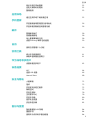 3
3
-
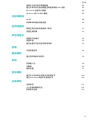 4
4
-
 5
5
-
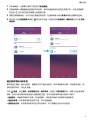 6
6
-
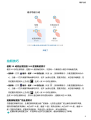 7
7
-
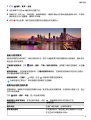 8
8
-
 9
9
-
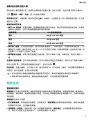 10
10
-
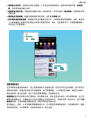 11
11
-
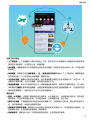 12
12
-
 13
13
-
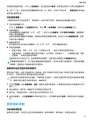 14
14
-
 15
15
-
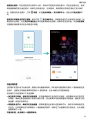 16
16
-
 17
17
-
 18
18
-
 19
19
-
 20
20
-
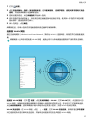 21
21
-
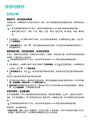 22
22
-
 23
23
-
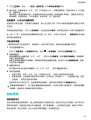 24
24
-
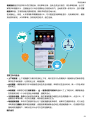 25
25
-
 26
26
-
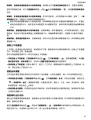 27
27
-
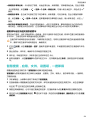 28
28
-
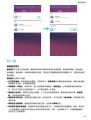 29
29
-
 30
30
-
 31
31
-
 32
32
-
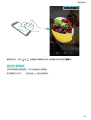 33
33
-
 34
34
-
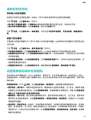 35
35
-
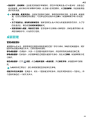 36
36
-
 37
37
-
 38
38
-
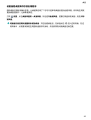 39
39
-
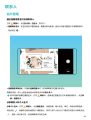 40
40
-
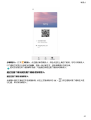 41
41
-
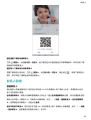 42
42
-
 43
43
-
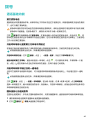 44
44
-
 45
45
-
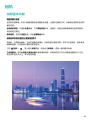 46
46
-
 47
47
-
 48
48
-
 49
49
-
 50
50
-
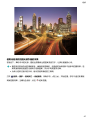 51
51
-
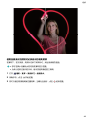 52
52
-
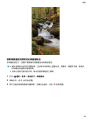 53
53
-
 54
54
-
 55
55
-
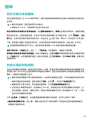 56
56
-
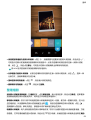 57
57
-
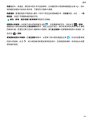 58
58
-
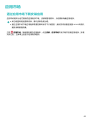 59
59
-
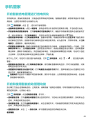 60
60
-
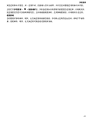 61
61
-
 62
62
-
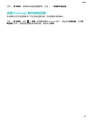 63
63
-
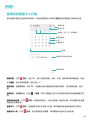 64
64
-
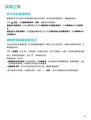 65
65
-
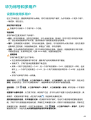 66
66
-
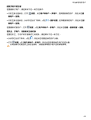 67
67
-
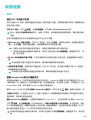 68
68
-
 69
69
-
 70
70
-
 71
71
-
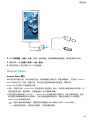 72
72
-
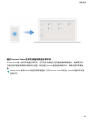 73
73
-
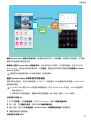 74
74
-
 75
75
-
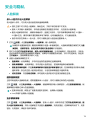 76
76
-
 77
77
-
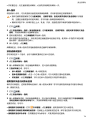 78
78
-
 79
79
-
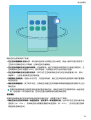 80
80
-
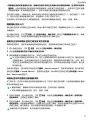 81
81
-
 82
82
-
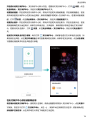 83
83
-
 84
84
-
 85
85
-
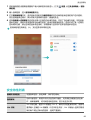 86
86
-
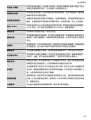 87
87
-
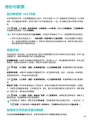 88
88
-
 89
89
-
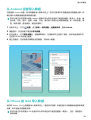 90
90
-
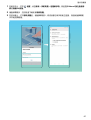 91
91
-
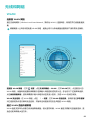 92
92
-
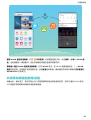 93
93
-
 94
94
-
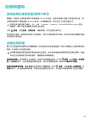 95
95
-
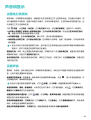 96
96
-
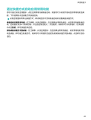 97
97
-
 98
98
-
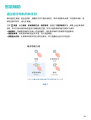 99
99
-
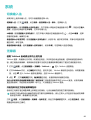 100
100
-
 101
101
-
 102
102
-
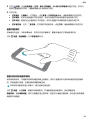 103
103
-
 104
104
-
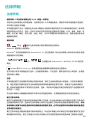 105
105
-
 106
106
-
 107
107
-
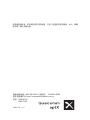 108
108